L'outil d'automatisation du marketing Mautic est un logiciel open source et gratuit utilisé pour maintenir votre entreprise locale. Vous pouvez diffuser, superviser et faire la publicité de votre produit via l'outil d'automatisation du marketing Mautic. Vous pouvez définir votre rôle dans l'organisation pour surveiller le service et le développement. L'équipe du département de recherche et développement peut utiliser cet outil pour savoir ce que les gens demandent et quels produits sont disponibles.
Le contenu, le tableau de bord et les autres fonctionnalités d'automatisation du marketing de Mautic sont bénéfiques pour les marchands débutants et expérimentés. Vous pouvez également créer un rapport d'analyse via l'outil Mautic pour votre organisation. L'installation de l'outil d'automatisation du marketing Mautic sur les distributions Linux n'est pas une tâche difficile. De plus, l'utilisation de Mautic sur Linux est plus facile et sans tracas.
Fonctionnalités de l'outil d'automatisation du marketing Mautic
L'outil d'automatisation du marketing Mautic dispose d'un tableau de bord très décent et convivial. Vous pouvez rechercher les visiteurs entrants à partir du tableau de bord. Je ne dirais pas que Mautic est plus efficace que Google Analytics, mais l'objectif d'utiliser Mautic est différent. Vous pouvez surveiller les contacts, le trafic, les rapports complets, les campagnes et bien d'autres fonctionnalités à partir de la barre de menus de l'outil d'automatisation du marketing Mautic. Quelques fonctionnalités principales de l'outil d'automatisation du marketing Mautic sont répertoriées ci-dessous.
- Recherchez les adresses IP anonymes
- Voir la dernière activité des utilisateurs
- Offrir des points et des promotions aux visiteurs
- Gestion des API
- Gestion des contacts de segment ou de groupe
- Marque et publicité
- Suivre le retour sur investissement
- Tests fractionnés
- Définir le rôle parmi
- Marketing par e-mail
Installer l'outil d'automatisation du marketing Mautic sur Linux
L'installation de l'outil d'automatisation du marketing Mautic sur les distributions Linux nécessite un serveur PHP, une base de données, les packages d'extension PHP XML et JSON et quelques paramètres de configuration du serveur. Dans cet article, nous verrons comment vous pouvez installer l'outil d'automatisation du marketing Mautic sur votre système Linux.
Je vais montrer le processus d'installation de Mautic sur Debian, Arch et Fedora Linux. Toutes les étapes et les lignes de commande principales sont les mêmes ; vous devez remplacer la commande du gestionnaire de packages pour la distribution Linux souhaitée. Dans tout l'article, j'utiliserai Ubuntu pour démontrer les commandes Debian et Fedora-32 pour expliquer les commandes Fedora et RHEL.
Étape 1 :Installer un serveur PHP
Comme je l'ai mentionné plus tôt, l'outil Mautic nécessite un serveur PHP; dans cette étape, nous allons installer un serveur PHP sur notre système Linux. J'installe le serveur Nginx en tant que serveur PHP. Le Nginx est un serveur PHP puissant et robuste que vous pouvez installer sur votre bureau Ubuntu pour alimenter n'importe quel serveur local ou service multimédia.
Je vous recommanderai de choisir le serveur Nginx car, dans ce tutoriel, nous utiliserons le protocole FastCGI pour configurer le serveur. Nous savons tous que Nginx fonctionne mieux avec FastCGI que tout autre serveur PHP. Cependant, vous pouvez installer Apache ou tout autre serveur pour alimenter l'outil d'automatisation du marketing Mautic.
1. Installer Nginx sur Ubuntu
Ici, j'utiliserai le gestionnaire de packages aptitude pour installer le serveur à l'intérieur de la machine Ubuntu. Vous devez d'abord mettre à jour votre système, puis exécuter le apt suivant La commande est donnée ci-dessous pour installer le serveur Nginx.
sudo apt update
sudo apt install nginx -y
2. Installez Nginx sur Fedora et Red Hat Linux
Les utilisateurs de Fedora, Red Hat et CentOS peuvent utiliser la ligne de commande de terminal suivante pour installer le serveur Nginx sur votre système.
yum -y install nginx
Si vous utilisez une ancienne version de Fedora, vous pouvez exécuter la commande DNF suivante pour l'installer.
sudo dnf -y install nginx
Après avoir installé le serveur Nginx, vous devez démarrer et activer le serveur sur votre système. Vous pouvez utiliser les commandes de contrôle système suivantes indiquées ci-dessous pour activer, démarrer et vérifier l'état du serveur Nginx. N'oubliez pas d'exécuter ces commandes en tant qu'utilisateur root.
systemctl start nginx
systemctl enable nginx
systemctl status nginx
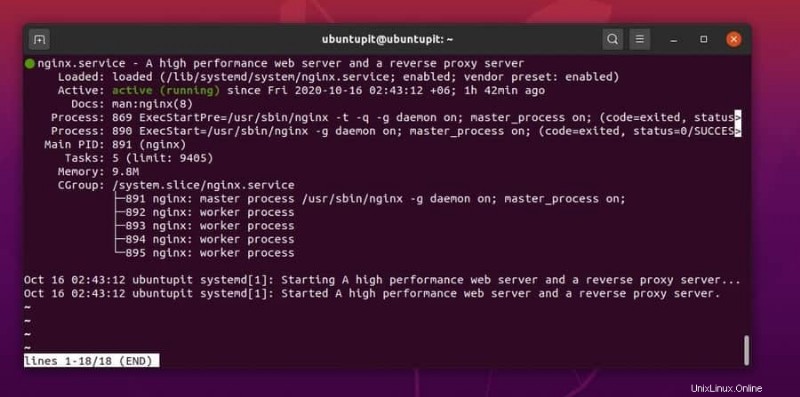
Étape 2 :Installez et configurez les packages d'extension PHP
Nous venons d'installer un serveur PHP sur notre machine; maintenant, nous devons installer les packages d'extension supplémentaires PHP à l'intérieur du système pour le rendre fonctionnel. Ici, nous allons installer les packages XML, JSON, IMAP et d'autres packages PHP supplémentaires.
1. Installer les extensions PHP sur Ubuntu Linux
Au début, Ubuntu et les autres utilisateurs de Debian doivent exécuter les commandes d'aptitude suivantes pour installer les référentiels logiciels communs à l'intérieur du système afin d'éviter les erreurs de dépendance.
sudo apt install software-properties-common
sudo add-apt-repository ppa:ondrej/php -y
Maintenant, vous pouvez installer les packages d'extension PHP en exécutant le apt suivant commande sur votre shell de terminal.
sudo apt install -y php7.3-fpm php7.3-mbstring php7.3-xml php7.3-mysql php7.3-common php7.3-gd php7.3-json php7.3-cli php7.3-curl php7.3-zip php7.3-xml php7.3-imap php7.3-intl
2. Installez les extensions PHP sur CentOS, Fedora et Red Hat Linux
Les utilisateurs de CentOS, Fedora Linux et Red Hat Linux peuvent exécuter le rpm suivant et yum commandes séquentiellement sur le shell du terminal pour installer les packages d'extension PHP.
sudo rpm -Uvh https://mirror.webtatic.com/yum/el7/webtatic-release.rpmsudo
yum install -y php70w php70w-mysqlnd php70w-common php70w-cli php70w-xml php70w-mbstring php70w-gd php70w-mcrypt php70w-opcache php70w-imap php70w-process php70w-intl
Paramètres de configuration PHP
Une fois les extensions PHP installées, vous pouvez maintenant modifier le script de configuration PHP pour modifier le fuseau horaire et le chemin FixCGI. Vous pouvez écrire votre propre code de fuseau horaire à la valeur du fuseau horaire, et la valeur FixCGI par défaut sera 0. Vous pouvez utiliser les commandes suivantes du terminal pour modifier le script de configuration.
cd /etc/php/7.3/fpm/
nano php.ini
Pour une meilleure compréhension, vous pouvez voir les valeurs indiquées ci-dessous. Lorsque votre édition est terminée, enregistrez le script et quittez le fichier.
date.timezone = "UTC"
cgi.fix_pathinfo = 0
Maintenant, redémarrez et activez le serveur PHP sur votre système Linux.
systemctl start php7.3-fpm
systemctl enable php7.3-fpm
Vous pouvez également vérifier l'état de votre serveur. Utilisez les commandes de contrôle système suivantes pour vérifier l'état de votre serveur PHP.
systemctl status php7.3-fpm
ss -pl | grep php
Étape 3 :Installer et configurer la base de données
Dans cette étape, nous allons installer une base de données pour que le serveur stocke toutes les données. Comme MySQL est le produit le plus fiable et le plus multiplateforme, nous installerons MySQL comme base de données. Si vous êtes un fan de PostgreSQL, vous pouvez également installer le pgAdmin au lieu de MySQL. Dans un premier temps, nous verrons les méthodes d'installation; plus tard, nous couvrirons le script de configuration.
1. Installer MySQL sur Ubuntu
Cependant, utilisez la ligne de commande aptitude suivante sur votre système Linux basé sur Ubuntu et Debian pour installer MySQL sur votre système. N'oubliez pas d'exécuter la commande en tant qu'utilisateur root. Une fois l'installation terminée, nous modifierons le mot de passe de la base de données et créerons une base de données pour l'outil d'automatisation du marketing Mautic.
sudo apt install mysql-server mysql-client
2. Installez MySQL sur RHEL, Fedora et CentOS
Les utilisateurs de Red Hat Linux et CentOS peuvent exécuter la commande RPM suivante et la commande YUM de manière séquentielle sur le shell du terminal pour installer le serveur MySQL.
rpm -Uvh https://repo.mysql.com/mysql80-community-release-el7-3.noarch.rpm
sed -i 's/enabled=1/enabled=0/' /etc/yum.repos.d/mysql-community.repo
yum --enablerepo=mysql57-community install mysql-community-server
Si vous êtes un utilisateur de Fedora Linux, vous pouvez exécuter les commandes RMP et DNF suivantes sur votre shell de terminal pour installer le serveur MySQL.
sudo rpm -Uvh https://repo.mysql.com/mysql80-community-release-fc31-1.noarch.rpm
sudo dnf -y install https://dev.mysql.com/get/mysql80-community-release-fc32-1.noarch.rpm
Une fois l'installation de votre base de données terminée, vous devrez peut-être démarrer et activer le serveur SQL sur votre système. Vous pouvez exécuter les commandes de contrôle système suivantes sur votre terminal Linux pour activer le serveur MySQL. Comme le contrôle du système est une tâche administrative, vous devez exécuter ces commandes en tant qu'utilisateur root.
systemctl start mysql
systemctl enable mysql
Vous pouvez vérifier l'état de votre serveur MySQL en utilisant la commande de contrôle système suivante.
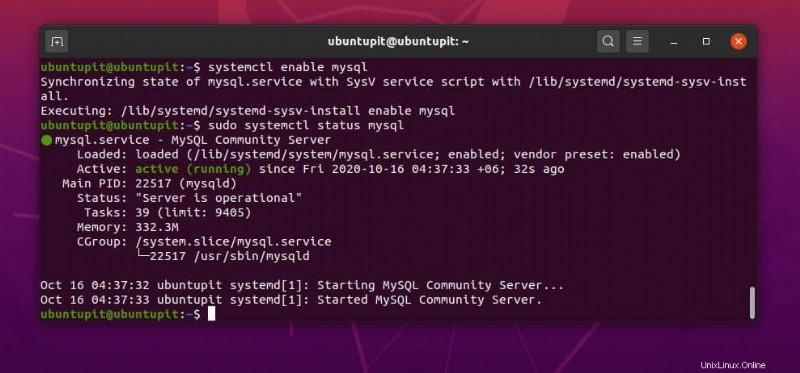
systemctl status mysql
Étape 4 :Créer une base de données pour l'outil d'automatisation du marketing Mautic
Jusqu'à présent, nous avons installé et configuré un serveur PHP et installé un moteur de base de données. Maintenant, nous allons créer une base de données pour le moteur de base de données. Comme les langages de base de données MySQL sont sûrs pour toutes les distributions, vous pouvez utiliser le script SQL suivant pour créer une base de données pour l'outil d'automatisation du marketing Mautic. N'oubliez pas de remplacer le nom et le mot de passe de la base de données.
Tout d'abord, nous devons changer le mot de passe prédéfini du moteur MySQL ; plus tard, nous définirons un nouveau mot de passe et créerons une base de données. Vous pouvez exécuter les lignes de commande de terminal suivantes pour accéder, modifier et définir un nouveau mot de passe pour la base de données. Connectez-vous ensuite à la base de données avec votre nouveau mot de passe.
mysql_secure_installation
mysql -u root -p
Après avoir changé le mot de passe, exécutez les commandes SQL suivantes pour créer une base de données pour l'outil d'automatisation du marketing Mautic. Ici, j'ai mentionné mon serveur localhost dans la commande SQL; si vous souhaitez utiliser un service d'hébergement personnalisé, vous devez mentionner l'adresse d'hébergement.
CREATE DATABASE mautic_db;
CREATE USER [email protected] IDENTIFIED WITH mysql_native_password BY 'mautic321';
GRANT ALL PRIVILEGES ON mautic_db.* TO [email protected] WITH GRANT OPTION;
FLUSH PRIVILEGES;

Étape 5 :Sécurisez votre serveur
Dans cette étape, nous utiliserons l'outil de chiffrement Certbot pour sécuriser notre serveur SQL et PHP. Nous allons générer une clé RSA 2048 bits pour obtenir le certificat SSL. Avant d'exécuter la requête CSR, nous devons installer l'outil Certbot sur notre système Linux. Utilisez les méthodes suivantes pour installer le Certbot sur votre système.
1. Installer Certbot sur Ubuntu
Sur Ubuntu et d'autres distributions Debian, vous pouvez installer l'outil Certbot très facilement. Vous pouvez installer l'outil en utilisant le apt suivant commande.
sudo apt install certbot
2. Installez Certbot sur RHEL, Fedora et CentOS
Vous pouvez installer le Certbot sur Red Hat Linux, Fedora et CentOS via le magasin Snap. Tout d'abord, vous devez installer le programme d'installation du package Snap. Plus tard, vous pourrez installer l'outil Certbot. Utilisez les lignes de commande de terminal suivantes dans l'ordre pour terminer l'étape.
sudo snap install core
sudo snap refresh core
sudo snap install --classic certbot
sudo ln -s /snap/bin/certbot /usr/bin/certbot
Générer la clé RSA
Maintenant, arrêtez votre serveur Nginx de générer la demande de clé CSR. Vous pouvez redémarrer le serveur Nginx une fois l'installation de Certbot terminée.
sudo systemctl stop nginx
Enfin, utilisez la ligne de commande ci-dessous pour obtenir la clé RSA 2048 bits. N'oubliez pas de remplacer l'adresse e-mail et l'adresse du serveur sur la ligne de commande. Vous pouvez utiliser cette clé pour faire passer votre adresse de HTTP à HTTPS.
certbot certonly --rsa-key-size 2048 --standalone --agree-tos --no-eff-email --email [email protected] -d mautic.ubuntupit.linux.com
Étape 6 :Installez l'outil d'automatisation du marketing Mautic
Dans cette étape, nous allons télécharger et installer l'outil d'automatisation du marketing Mautic sur notre système Linux. Nous pouvons télécharger le fichier compressé de l'outil Mautic sur le site officiel de Mautic. Sur les distributions Ubuntu et Debian, nous utiliserons la commande wget pour télécharger le fichier. Sur Red Hat, Fedora, CentOS et d'autres distributions, nous téléchargerons directement le fichier depuis le site officiel de Mautic.
1. Installer l'outil Mautic sur Ubuntu Linux
Les utilisateurs d'Ubuntu et de Debian peuvent utiliser le wget suivant commande pour télécharger l'outil d'automatisation du marketing Mautic. Le fichier compressé sera enregistré dans le home annuaire. Plus tard, nous extrairons le fichier et déplacerons les fichiers vers le /var/www/ répertoire.
Téléchargez l'outil Mautic pour Ubuntu.
wget -q https://www.mautic.org/download/latest
Maintenant, nous devons installer l'outil Unzip pour extraire le fichier compressé.
sudo apt install unzip
Comme nous allons déplacer les fichiers extraits vers le /var/www/ répertoire, nous devons obtenir l'accès root au répertoire. Utilisez les lignes de commande de terminal suivantes pour changer le mode utilisateur et obtenir l'accès root.
cd /var/www/
/var/www$ sudo chmod 777 /var/www/
sudo chown -R www-data:www-data /var/www/mautic
Maintenant, extrayez et déplacez les fichiers vers le /var/www/ répertoire sur votre système Linux.
$ cd /var/www/
ls
unzip -qq latest -d mautic
ls -lah
2. Installez l'outil d'automatisation du marketing Mautic sur RHEL et Fedora
Si vous êtes un utilisateur de Red Hat, Fedora ou CentOS, vous pouvez télécharger la dernière version de l'outil d'automatisation du marketing Mautic. Pour initialiser le téléchargement, vous devez fournir vos coordonnées. Une fois le téléchargement terminé, vous pouvez maintenant extraire le fichier compressé sur /var/www/ répertoire.
Cependant, nous utiliserons le wget outil pour installer l'outil Mautic sur RHEL et CentOS. Utilisez les lignes de commande suivantes pour télécharger le fichier.
wget https://www.mautic.org/download/latest -O mautic.zip
Maintenant, extrayez le fichier et accédez à l'autorisation root.
unzip mautic.zip -d /var/www/html
chown -R apache:apache /var/www/html
chmod -R 755 /var/www/html
Étape 7 :Configurer le serveur PHP
Dans cette étape, nous allons configurer les paramètres du serveur Nginx pour rendre notre serveur localhost actif pour l'outil d'automatisation du marketing Mautic. Tout d'abord, nous devons ajouter le script HTML suivant au script de configuration Nginx. Utilisez les commandes de terminal suivantes pour ouvrir et modifier le script de configuration Nginx.
cd /etc/nginx/sites-available/
nano mautic
Maintenant, copiez et collez le script suivant dans le fichier de configuration. J'ai créé une adresse personnalisée pour mon serveur localhost, qui est mautic.ubuntupit.linux.com . Vous devez remplacer l'adresse par votre propre adresse de serveur.
server {
listen 80;
server_name mautic.ubuntupit.linux.com;
return 301 https://$server_name$request_uri;
}
server {
listen 443 ssl;
server_name mautic.ubuntupit.linux.com;
ssl_certificate /etc/letsencrypt/live/mautic.hakase-labs.io/fullchain.pem;
ssl_certificate_key /etc/letsencrypt/live/mautic.hakase-labs.io/privkey.pem;
ssl_session_timeout 5m;
ssl_ciphers "HIGH:!aNULL:!MD5 or HIGH:!aNULL:!MD5:!3DES";
client_max_body_size 4M;
client_body_buffer_size 128k;
root /var/www/mautic;
index index.php index.html index.htm index.nginx-debian.html;
location / {
try_files $uri $uri/ =404;
}
location ~ .php$ {
include snippets/fastcgi-php.conf;
fastcgi_pass unix:/run/php/php7.3-fpm.sock;
}
location ~* ^/index.php {
fastcgi_split_path_info ^(.+.php)(/.+)$;
fastcgi_pass unix:/var/run/php/php7.3-fpm.sock;
fastcgi_index index.php;
fastcgi_param SCRIPT_FILENAME $document_root$fastcgi_script_name;
include fastcgi_params;
fastcgi_buffer_size 128k;
fastcgi_buffers 256 16k;
fastcgi_busy_buffers_size 256k;
fastcgi_temp_file_write_size 256k;
}
} Maintenant, exécutez la commande de terminal suivante pour définir les configurations et tester le serveur Nginx.
ln -s /etc/nginx/sites-available/mautic /etc/nginx/sites-enabled/
nginx -t
Redémarrez maintenant le serveur Nginx à partir de votre machine Linux.
systemctl restart nginx
Une fois l'installation et la configuration terminées, vous pouvez supprimer les fichiers de cache et exécuter un test de préchauffage.
cd /var/www/mautic/app
rm -rf cache/*
./console cache:warmup
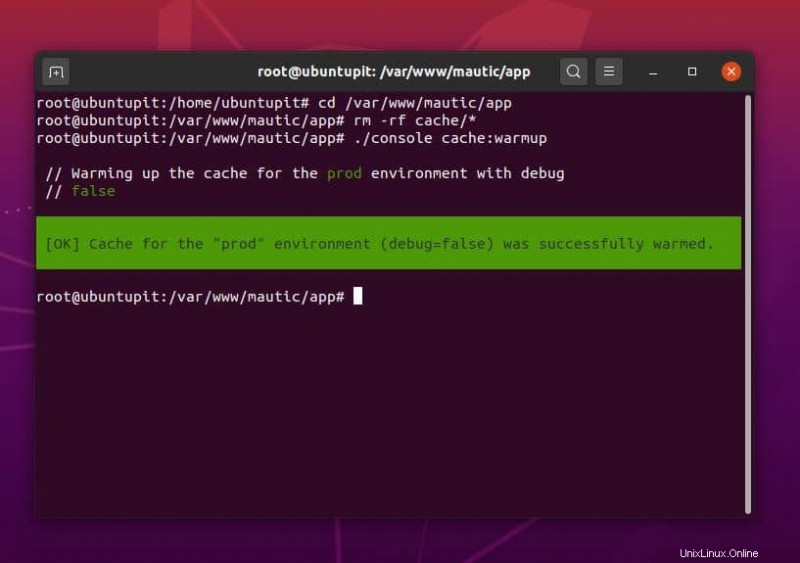
Astuce supplémentaire :Attribuez l'adresse Localhost pour Mautic
J'espère que jusqu'à présent, vous avez tout fait correctement. Cependant, si vous ne pouvez pas charger l'outil d'automatisation du marketing Mautic sur votre navigateur Web Linux, vous devez vérifier le répertoire hôte pour vous assurer que l'adresse IP est correctement attribuée à l'outil Mautic.
Utilisez la ligne de commande ci-dessous pour définir et vérifier l'adresse d'hébergement. Assurez-vous que l'adresse localhost est présente dans la table de configuration de l'hébergement.
sudo nano /etc/hosts/
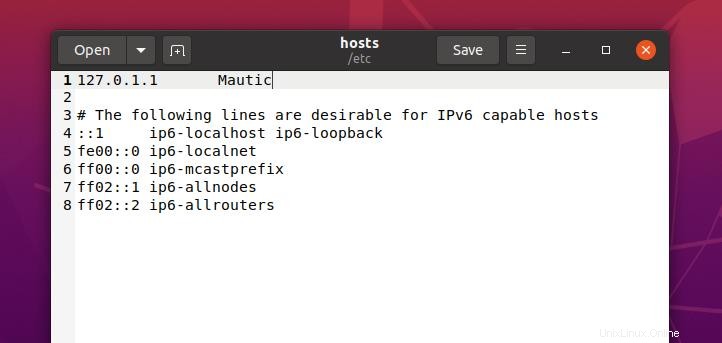
Démarrez avec l'outil d'automatisation du marketing Mautic
Si vous avez tout fait correctement, vous pouvez maintenant ouvrir votre navigateur Web pour accéder à l'interface Web de l'outil d'automatisation du marketing Mautic. Saisissez l'adresse du serveur que vous avez configurée précédemment. Dans mon cas, l'adresse est mautic.ubuntupit.linux.com . Le vôtre pourrait être l'adresse du serveur localhost. Maintenant, entrez vos informations d'identification d'utilisateur pour vous connecter.
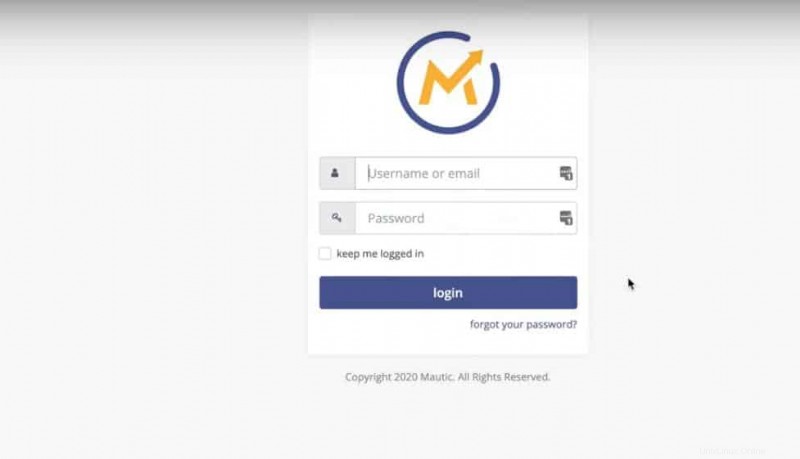
À l'étape suivante, il vous sera demandé de configurer le pilote de la base de données, le port de la base de données, la base de données nom et autres détails. Le port de base de données MySQL par défaut est 3306.
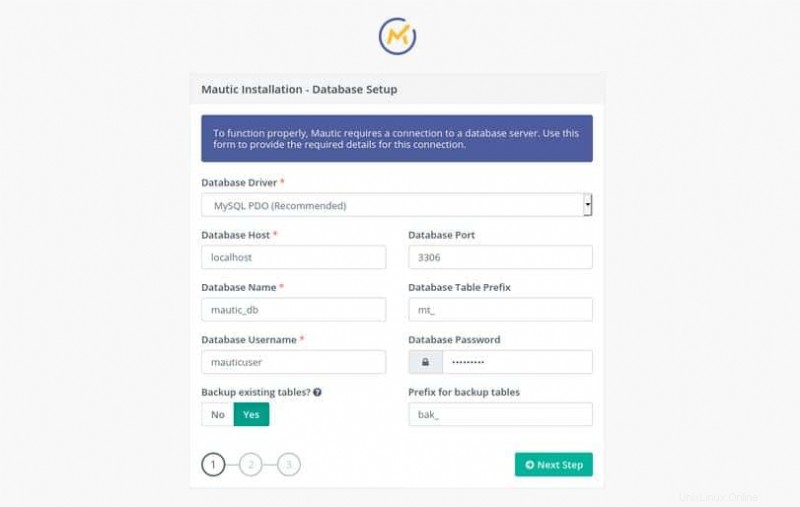
Après avoir terminé cette étape, il vous sera demandé de définir un nouveau nom d'utilisateur et un nouveau mot de passe pour l'interface Web Mautic. Enfin, vous êtes prêt à profiter des services Mautic.
Fin des mots
L'outil d'automatisation du marketing Mautic est gratuit. Cependant, il a une version payante que vous pouvez acheter si vous en avez besoin. Parfois, l'installation et la configuration de l'outil Mautic peuvent afficher des erreurs dues à de mauvaises procédures. Veillez à suivre les étapes dans l'ordre. J'ai décrit comment vous pouvez installer et configurer l'outil d'automatisation du marketing Mautic sur diverses distributions Linux dans l'intégralité de l'article.
Veuillez le partager avec vos amis et la communauté Linux si vous trouvez cet article utile et informatif. Vous pouvez écrire vos opinions dans la section des commentaires concernant ce message.
